Wie kann ich Text zu Sprache umwandeln?
Einführung.
Es gibt viele Situationen, wo Sie einen Text in Audio umzuwandeln brauchen. In Vergangenheit konnten Computers keinen Text mit ausgesprochenen Wörtern gut verbinden, aber jetzt ist es möglich. Elektronische Geräte können Texte problemlos laut lesen, d.h. Schriftzeichen (oder eher Silben) erkennen und Sound so ausgeben, dass man normal gesprochene Wörter hört. Dieses Text zu Sprache Feature wird oft verwendet, um Vorlesungen oder Bücher zu hören, besonders wenn man unterwegs ist und lesen nicht kann. Menschen mit Sehstörungen finden diese Funktion auch sehr hilfreich, da sie es ihnen erlaubt, mit Computers zu arbeiten, Bücher selbstständig lesen usw.
Hier werden wir sehen, wir man Text in Sprache konvertieren kann, und zwar mit River Past Talkative.
Schritt 1: Das Programm downloaden und installieren.
Downloaden Sie River Past Talkative in einen Ordner Ihres Computers. Starten Sie Installation und folgen Sie ihren Anweisungen.
Schritt 2: Das Programm starten. Ein Text einfügen.
Starten Sie den Text zu Sprache Konverter. Sein Hauptfenster wird angezeigt:
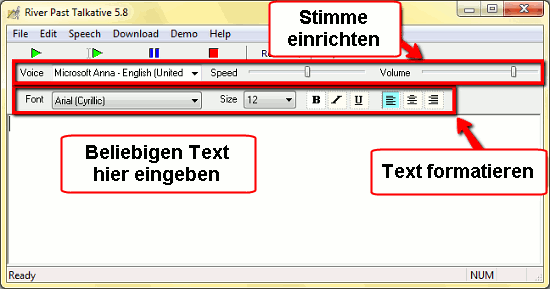
Ihr Computer braucht Audiocodecs, um Text laut zu lesen. Stellen Sie sicher, dass Sie erforderliche Codecs installiert haben, oder einfach klicken Sie "File" - "Load skipped codecs", um eine Liste von verfügbaren Codecs anzuzeigen. Ein neues Fenster wird angezeigt:
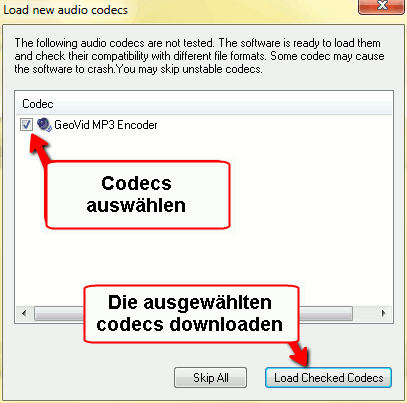
Wählen Sie Codecs aus, die Sie herunterladen wollen, und klicken Sie "Load Checked Codecs" an. Das Programm wird erforderliche Codecs auf Ihren Computer downloaden.
Jetzt kopieren Sie den Text, die Sie zu Sprache umwandeln wollen, und fügen Sie ihn ins Text zu Sprache Umwandelungsprogramm ein. Alternativ können Sie "File" - "Open" klicken und eine Textdatei öffnen.
Die untere Reihe der Symbolleiste bietet verschiedene Instrumente an, mit den man Text formatieren kann. Die mittlere Reihe kontrolliert Einrichtungen für die Stimme, die Ihren Text laut liest. Wenn Sie "Abspielen" auf der Symbolleiste anklicken, wird das Text zu Sprache Programm Ihren Text laut lesen.
Sie können Geschwindigkeit und Lautstärke des Lesens verändern, indem Sie entsprechende Regler (Speed und Volume) verschieben. Die "Voice" Dropdownliste bietet verschiedene Stimmen an. Wenn Sie mehr Auswahl brauchen, klicken Sie "Download" - "Voices", um mehr Stimmen von der Site des Entwicklers zu downloaden. In diesem Menü können Sie auch DirectX und Lame_enc.dll herunterladen, wenn Sie diese Bibliotheken brauchen.
Schritt 3: Text in Sprache konvertieren. Audiodatei speichern.
Jetzt haben wir alles vorbereitet. Sie können den ganzen Text vorhören oder den Cursor zu einer bestimmten Position setzen und "Start talking from the cursor position" anklicken, um das Fragment abzuspielen.
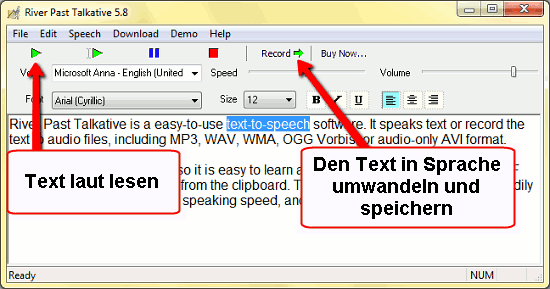
Klicken Sie "Record", um den Text als eine Audiodatei zu speichern. Das Programm wird Sie fragen, wo und wie Sie die Audiodatei speichern wollen:
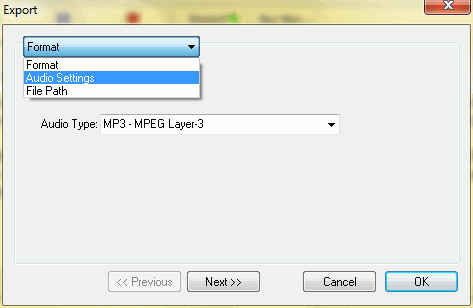
Export besteht aus mehreren Schritten, wo Sie ein Audioformat und seine Qualität anpassen können und einen Zielordner festlegen. Klicken Sie "OK" und warten Sie mehrere Sekunden. Das Programm wird Ihren Text zu Sprache umwandeln und in eine Audiodatei speichern. Danach finden Sie die Datei im Zielordner.
Die Probeversion von River Past Talkative kann nur erste 500 Zeichen konvertieren. Wenn das Programm Ihnen gefällt, können Sie es registrieren und alle Einschränkungen aufheben.
Suche
Artikel und Anleitungen
- Wie kann ich ID3 Tags aus CSV importieren?
- Wie kann ich APE Dateien spalten?
- Wie kann ich Bildschirm-Video aufzeichnen?
- Wie kann ich MKV in DVD konvertieren?
- Wie kann ich ID3-Tags in MS Excel exportieren?
- Wie kann ich MKV abspielen?
- Wie kann ich doppelte MP3 Dateien nach Ton finden?
- Wie kann ich FLAC in WAV umwandeln?
- Wie kann ich FLAC Tags bearbeiten?
- Wie kann ich AVI in FLV konvertieren?



